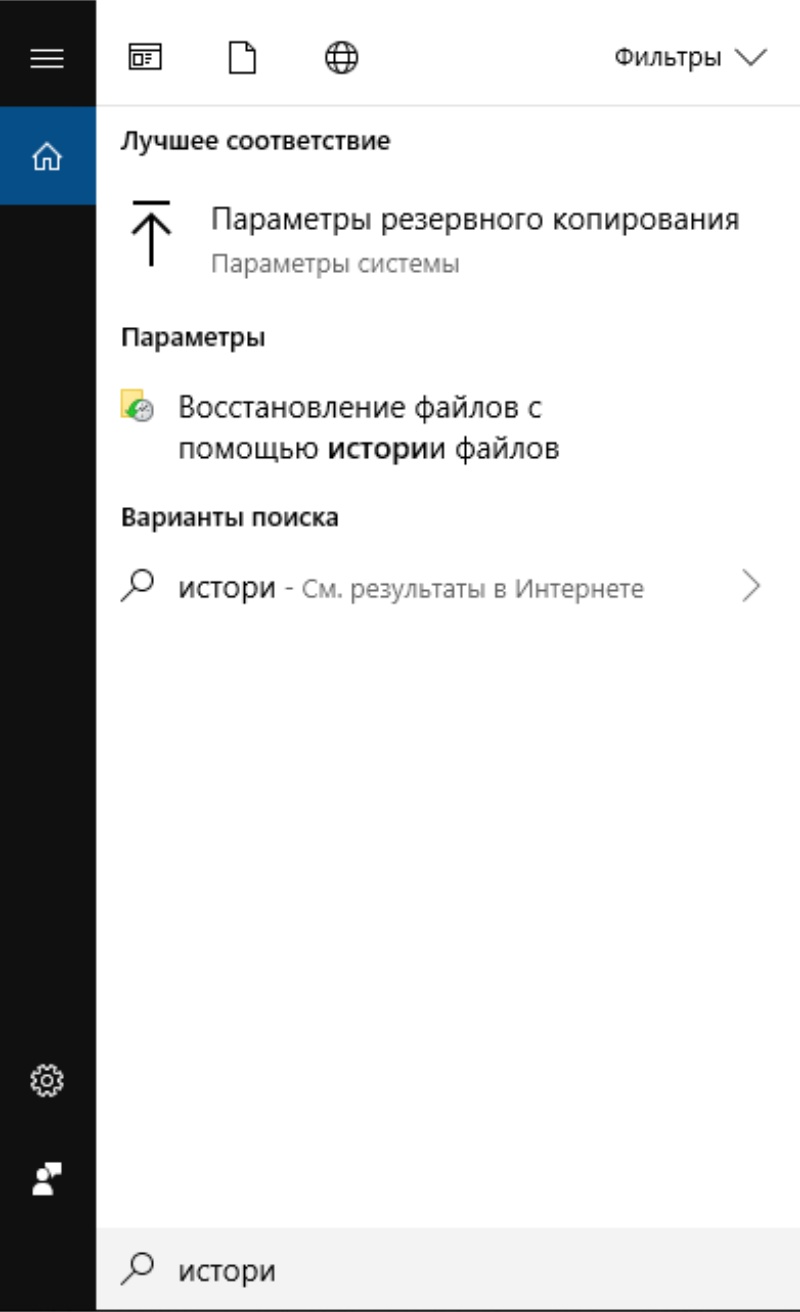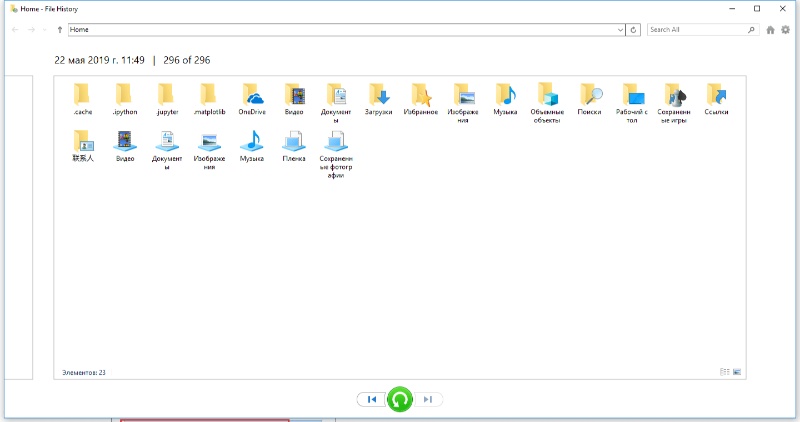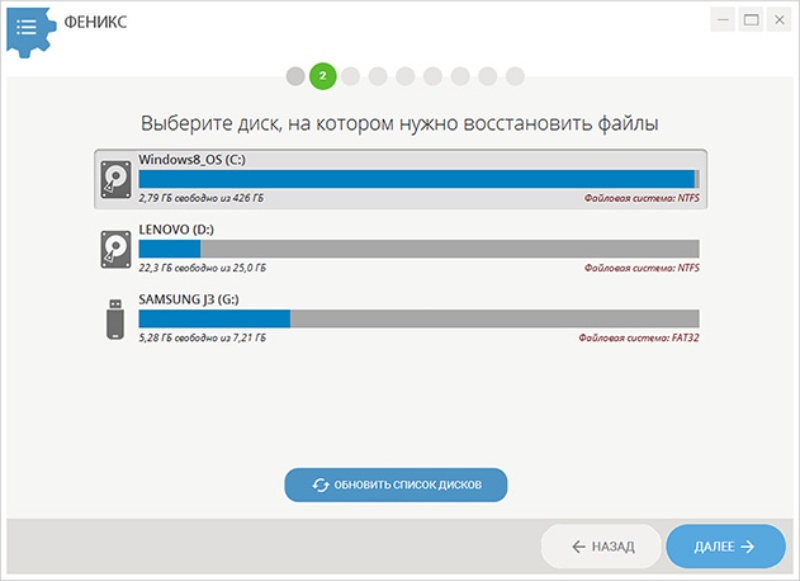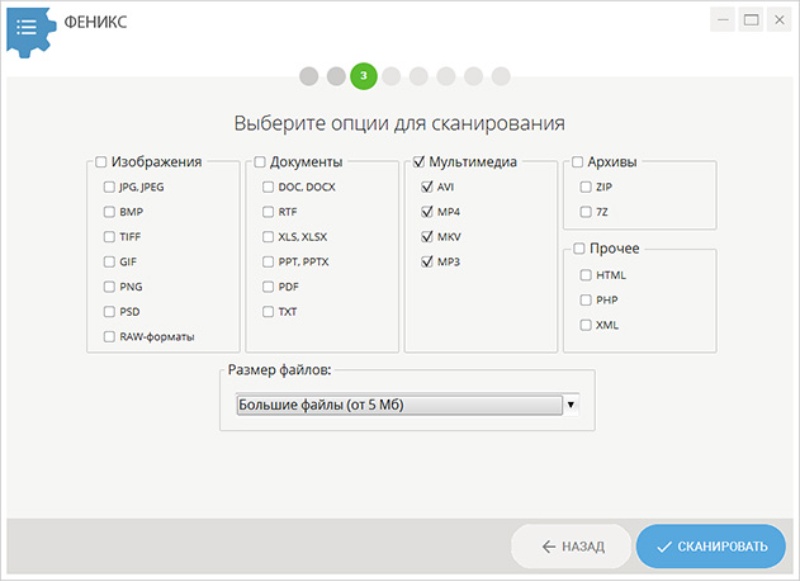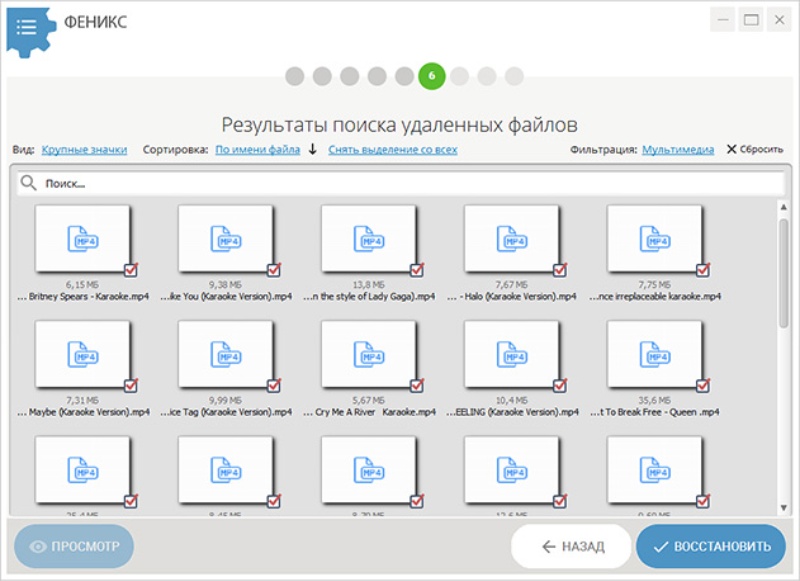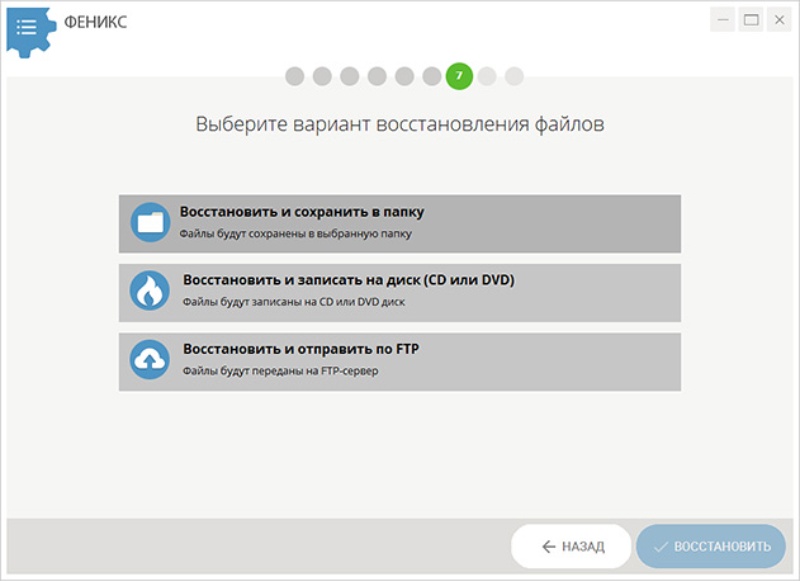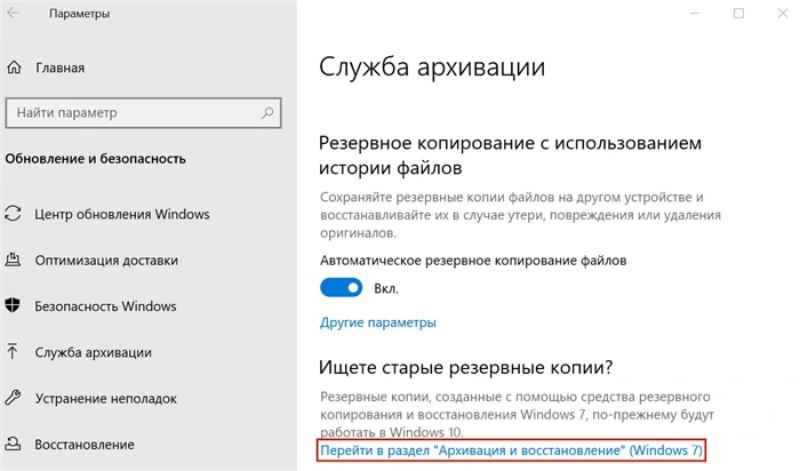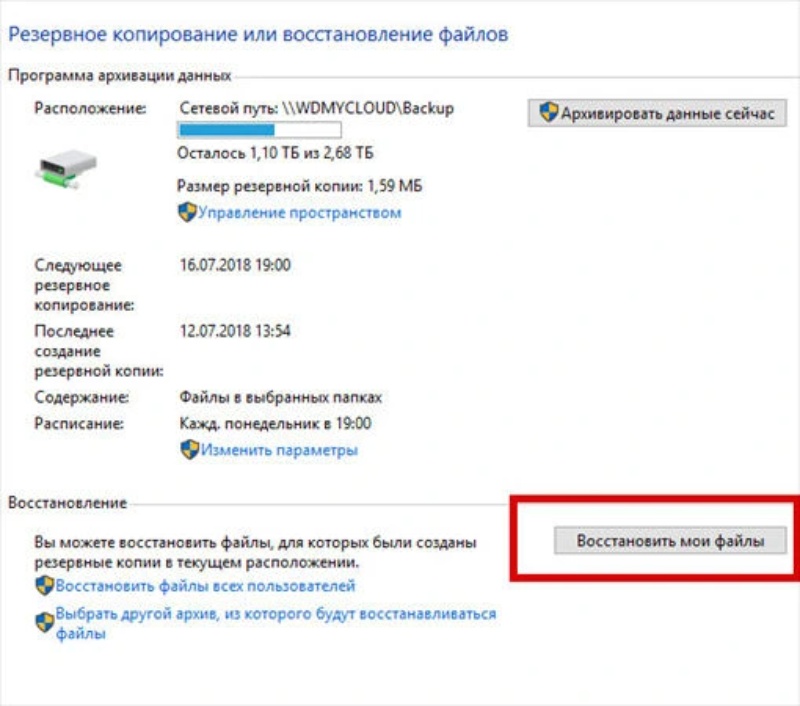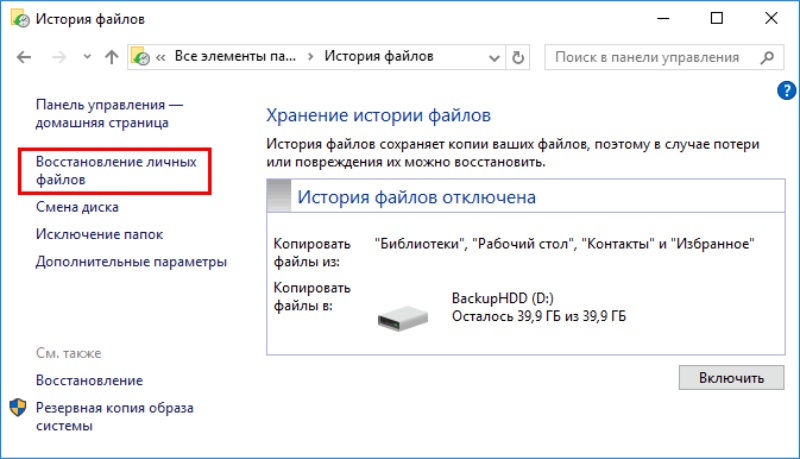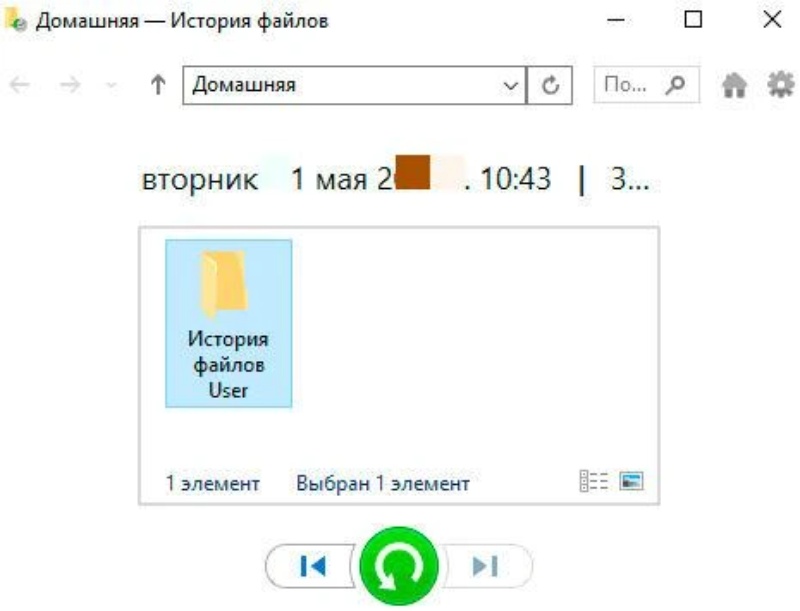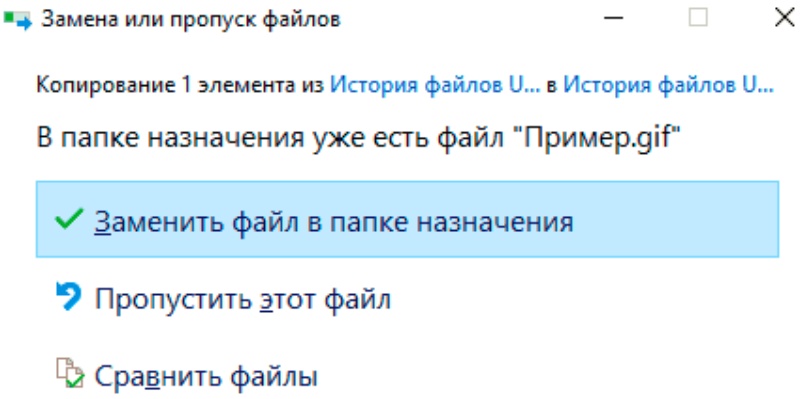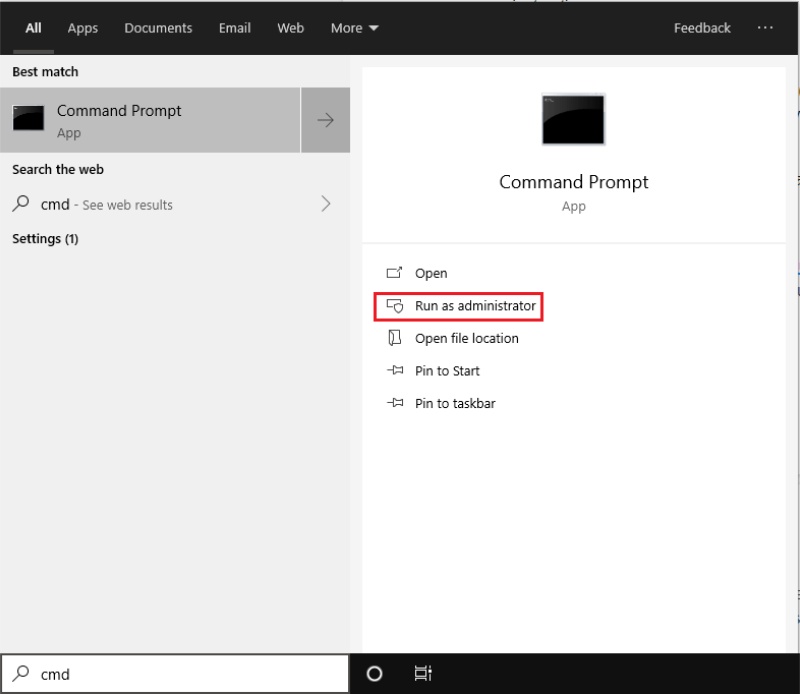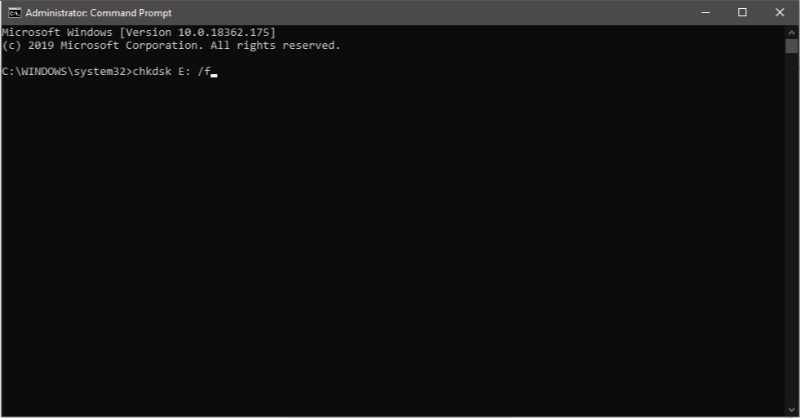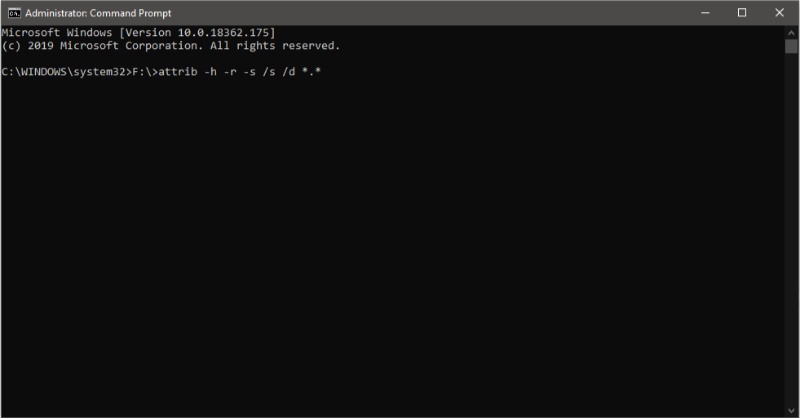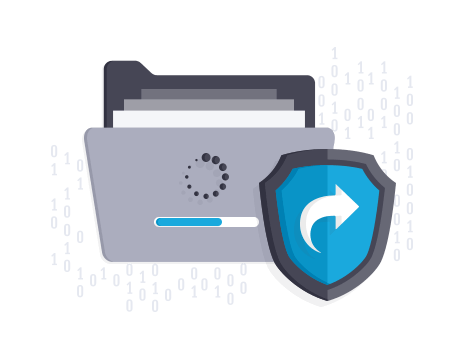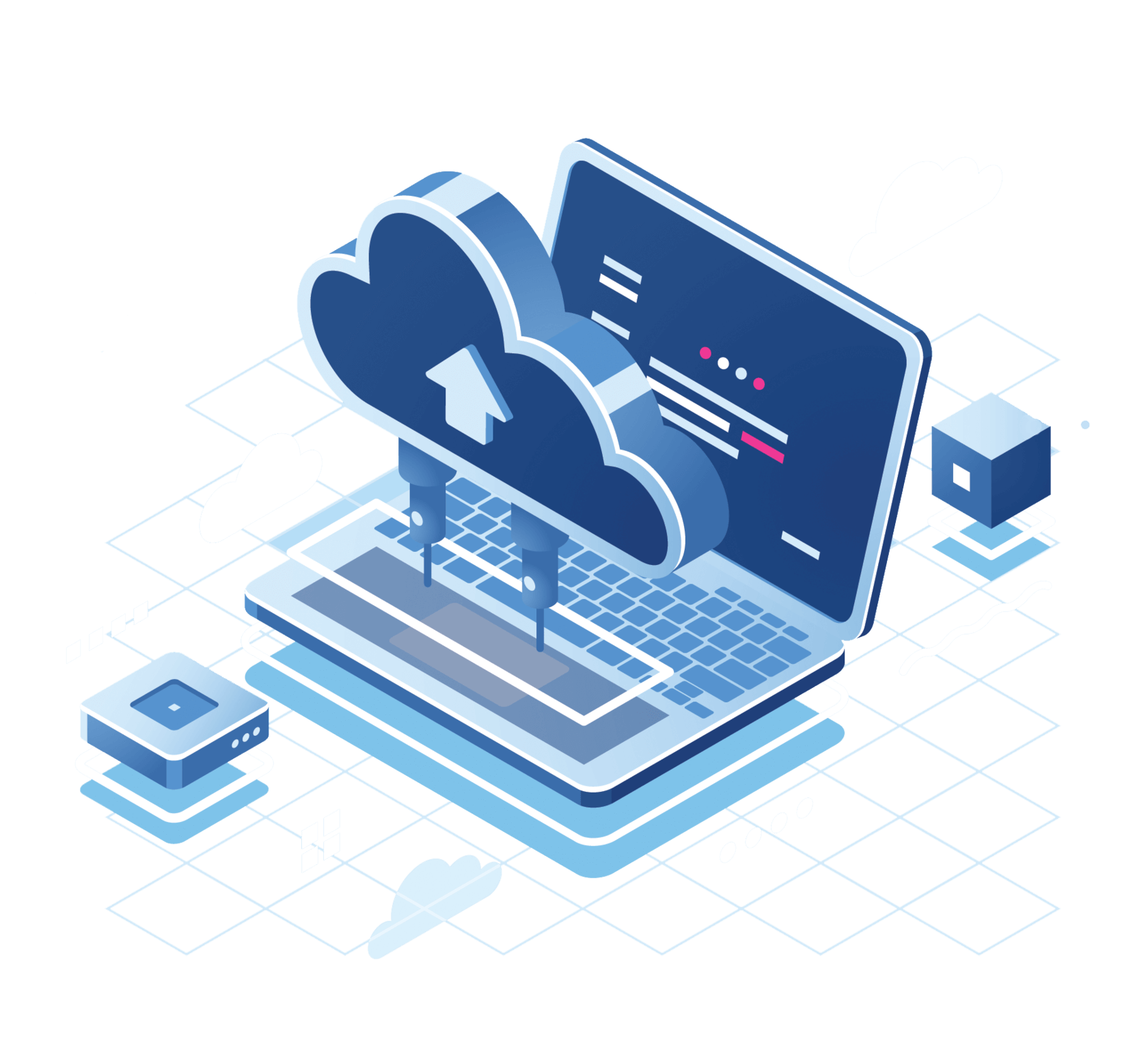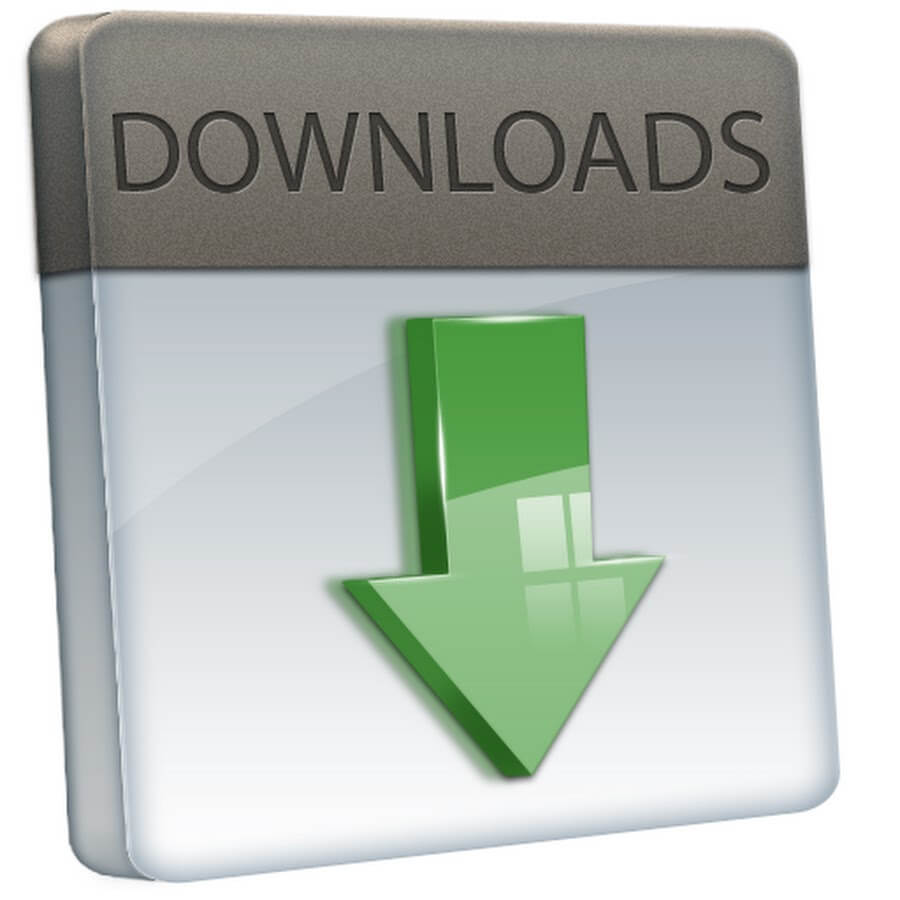Не будем затягивать вступление, потому что пользователь, который столкнулся с утерей данных, хочет решить проблему быстро и без нервотрепки. В статье мы разберем такую на первый взгляд сложную тему, как восстановление удаленных файлов из корзины Windows 10. После прочтения вы узнаете, можно ли вернуть информацию в домашних условиях, какими вообще способами можно восстанавливать стертые данные. Спойлер: все возможно, но потребуется немного терпения.
Можно ли в Windows 10 восстановить безвозвратно удаленный файл?
Определимся с терминологией: безвозвратно удаленными считаются документы, стертые при использовании сочетания кнопок клавиатуры Shift + Del, либо если они были в Урне изначально, но вы ее опустошили. Вероятность, что вы вернете такие документы, не 100-процентная, но близкая к этому. Если вы случайно очистили корзину от всего содержимого, то восстановить Windows 10 можно двумя способами:
- Методами, встроенными в Windows.
- Сторонними программами, такими как ФЕНИКС.
Оба способа мы рассмотрим в сегодняшней статье. Но для начала важно понимать вот что: чтобы восстановить удаленные файлы из корзины Windows 10 удалось с наибольшей вероятностью, постарайтесь ничего не делать после стирания документов. Не удаляйте и не добавляйте больше ничего. Это повысит успешность процедуры.
Возвращаем из Истории файлов Windows 10
Самый первый метод в Windows 10, при помощи которого удастся реализовать восстановление практически любых удаленных файлов из Корзины – это История файлов. Данная утилита поставляется вместе с ОС от Microsoft, а потому первоначально позволит обойтись без стороннего софта для Windows 10.
-
Воспользуйтесь меню поиска, встроенным в панель Пуск. Используя его, вам потребуется найти утилиту под названием История файлов.
-
Далее перед вами должна открыться утилита История файлов. Чтобы восстановить очищенную корзину Windows 10, вам потребуется указать путь к директории, в которой располагались все интересующие вас документы. Когда путь к папке будет найден, кликните по зеленой стрелочке в нижней части интерфейса. Это запустит процедуру.
Как восстановить файлы с помощью стороннего ПО?
Наиболее легкий в реализации и результативных в домашних условиях вариант, как вернуть удаленное из корзины Windows 10 – с применением специализированных приложений. Мы рассмотрим процедуру на примере утилиты ФЕНИКС, потому что она имеет ряд сильных сторон: бесплатность, доступность на любом железе и простоту освоения. Софт переведен на русский язык.
-
Выберите диски, которые требуется просканировать на предмет стертых документов. Обратите внимание: чем больше места на диске занято, тем дольше будет проходить сканирование.
-
Укажите форматы файлов. Также, чтобы дополнительно сузить круг поиска, можно выбрать примерный размер документа.
-
После сканирования программа ФЕНИКС выведет на экран все обнаруженные документы. Далее вам потребуется выбрать те, что вы хотите сохранить, и кликнуть по синей кнопке Восстановления. По итогу можно выбрать как один или несколько, так и все найденные после сканирования документы.
-
Укажите вариант для скачивания воссозданных документов. Получится как скопировать документы на диск, так и записать их на HDD/SSD или загрузить на FTP.
Восстановление удаленных файлов из резервной копии Windows 10
Разработчики из Microsoft предоставили достаточно надежный способ восстановить удаленные файлы из Корзины Виндовс 10. Данная процедура подразумевает, что изначально вы включили функцию сохранения документов в Windows. Сделать это удастся в подменю параметров Служба архивации.
-
Если ранее вы активировали автоматическое создание бэкапов, и сейчас возникла потребность в его использовании, в параметрах найдите Службу архивации. Далее откройте опцию восстановления как показано на скриншоте.
-
Чтобы запустить процедуру возврата документов, кликните по опции Восстановления, находящейся снизу справа.
Восстановление файла из предыдущих версий
-
Используя поисковую строку, запустите утилиту История файлов. После этого вам потребуется указать вариант Настройки истории файлов. Далее в левом боковом меню укажите вариант со следующим названием: Восстановление личных файлов.
-
Чтобы реализовать восстановление файла из корзины Windows 10, далее потребуется указать конкретную копию: на ее основе выполнится возврат данных. Работая с этим меню, вам удастся просмотреть содержание и даты папок внутри. Используя зеленую стрелку, выполните восстановление.
-
Если в папке будет содержаться файл с аналогичным названием, алгоритм предложит заменить его на версию из архива.
Как восстановить удаленные файлы с помощью командной строки
Если программу для восстановления удаленных файлов по каким-то причинам установить нет возможности, а возврат данных из резерва не дает должного результата, остается самый технически сложный вариант – работа с утилитой выполнения команд. Впрочем, если действовать по инструкции, он тоже не вызовет особых трудностей.
-
Откройте поисковое меню Пуск, после чего введите Командная строка или cmd. Запустите предложенную утилиту, которая выглядит как пустое черное пространство с белым курсором.
-
Чтобы вернуть файлы из корзины Windows 10, используйте команду chkdsk. Она отвечает за диагностику целостности дискового накопителя и корректировку неполадок в случае, если таковые обнаружатся. Полностью команда выглядит как chkdsk D: / f. Обратите внимание, что D – это раздел жесткого диска. В случае необходимости замените его на нужный.
-
Впишите Y в качестве подтверждения начала сканирования и восстановление. После используйте ввод команды F: \> attrib -h -r -s / s / d *. * Это позволит получить наиболее полный перечень восстановленных документов. Когда сканирование завершится, все документы окажутся в новой созданной директории.